A táblázatban a sorok mozgatása egyszerűnek hangzik; Csak annyit kell tennie, hogy húzza, igaz? Rossz. Egy rossz lépés, és felülírhatja a fontos adatokat, vagy frusztráló üres helyeket hagyhat maga után. Az adatkészlet elrontása valóban felmérhetetlen. De a jó hír az, hogy vannak egyszerű módszerek a sorok áthelyezésére anélkül, hogy káoszt okozna. Ebben a cikkben nemcsak a sorok Excelben történő mozgatásának egyszerű módszerein mutatok be figyelmet, hanem egy mélyreható technikán is a VBA segítségével, így profiként mozgathatja a sorokat.
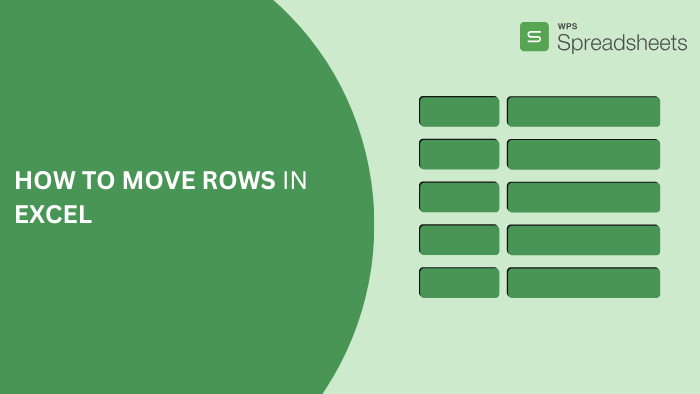
Egysoros vagy folytonos sorok áthelyezése húzással
A sorok húzással történő áthelyezése az egyik legegyszerűbb és leggyorsabb módja a munkalapok adatainak átrendezésének. Ez a módszer különösen akkor hasznos, ha ugyanazon a lapon belül kell áthelyeznie az adatokat a formázás megszakítása nélkül. Nézzük meg, hogyan működik ez egy minta alkalmazotti adatlap segítségével.
Lépés 1: A táblázatban lépjen az áthelyezni kívánt sorra vagy sorokra, és válassza ki őket a bal oldali sorszámra kattintva.
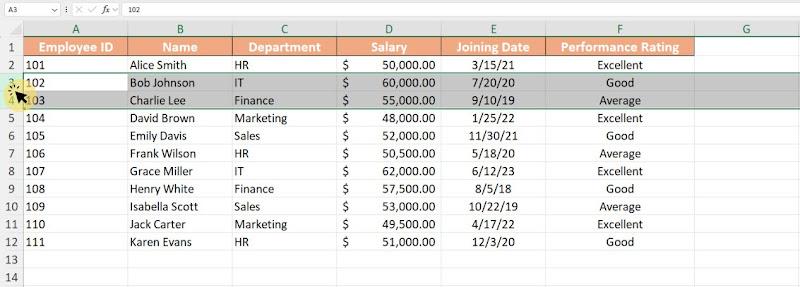
2. lépés: Vigye a kurzort a kiválasztott sor bármely cellájának szegélye felé, amíg az "négyoldalú nyíllá" nem változik (+).
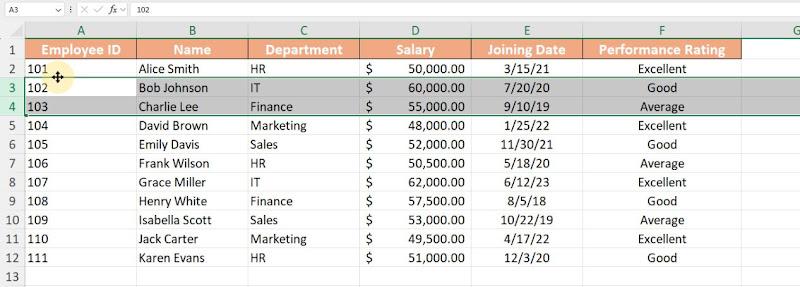
3. lépés: Kattintson és tartsa lenyomva a bal egérgombot, majd húzza a sort a kívánt pozícióba.
4. lépés: Ha a kurzor a célhelyen van, engedje fel az egérgombot.
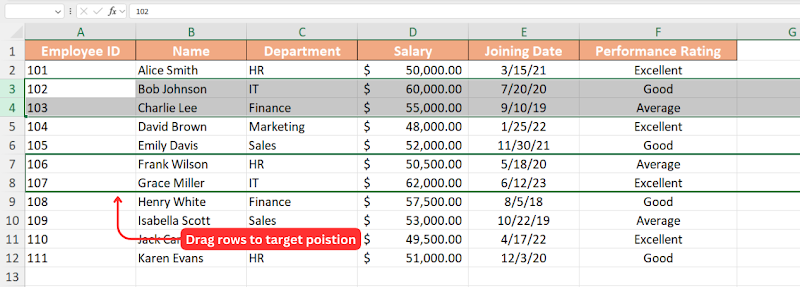
Lépés 5: Megjelenik egy kis felugró ablak, amely megkérdezi, hogy be akar-e szúrni vagy kicserélni a tartalmat. Kattintson az "OK" gombra a megerősítéshez.
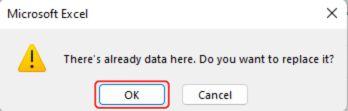
Profik
Gyors és intuitív
Nem igényel további billentyűparancsokat
Formázás és képletek karbantartása
Hátránya
Bonyolult lehet megtalálni a kurzor helyes pozícióját
Az adatok véletlen felülírásának kockázata
Kezdetben némileg kihívást jelentett a sorok mozgatásához szükséges négyoldalú nyílkurzor megtalálása. Némi gyakorlás után azonban rájöttem, hogy a kurzor cella szélére helyezése kulcsfontosságú. Ha a sor szegélye fölé viszi az egérmutatót, egy kétoldalas nyíl (a sormagasság beállítására szolgál) vagy az Automatikus kitöltés fogópont a cella bal alsó sarkában található. Ezeknek a különbségeknek a felismerése sokkal gördülékenyebbé tette a folyamatot.
Az elsajátítás után ez a módszer hatékony módszernek bizonyul egy vagy több folytonos sor átrendezésére a formázás megszakítása nélkül. Különösen hasznos az adatok ugyanazon a munkalapon belüli átrendezéséhez.
Tippek:
Kezdőknek azt javaslom, hogy gyakoroljanak egy tesztlapon, hogy elkerüljék a véletlen felülírásokat.
A sorok áthelyezésekor egy kis felugró ablak jelenik meg, amely arra kéri, hogy válasszon a sor új helyre történő beszúrása vagy a meglévő tartalom cseréje között. A megerősítés előtt gondosan áttekinti ezt a kérést, és segít biztosítani az adatok integritását.
Sorok áthelyezése a kivágás, beszúrás és beillesztés használatával
A következő módszer az, amelyet mindannyian ismerünk: a kivágás és beillesztés módszer. Ez lehetővé teszi egy sor mozgatását a "Kivágás" funkció egyszerű használatával, és új pozícióba illesztésével. Ezt a következőképpen teheti meg:
Lépés 1: Kattintson a táblázat bal szélén található sorszámra az áthelyezni kívánt sor kiválasztásához.
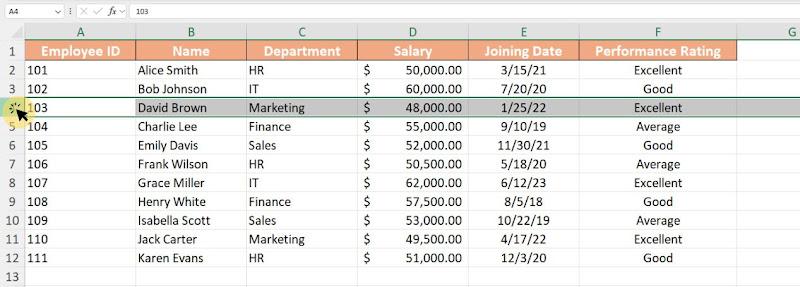
2 lépés: Kattintson a jobb gombbal, és válassza a"Kivágás" lehetőséget, vagy használja a "CTRL + X" parancsikont Windows rendszeren vagy a "CMD + X" parancsot Mac rendszeren.
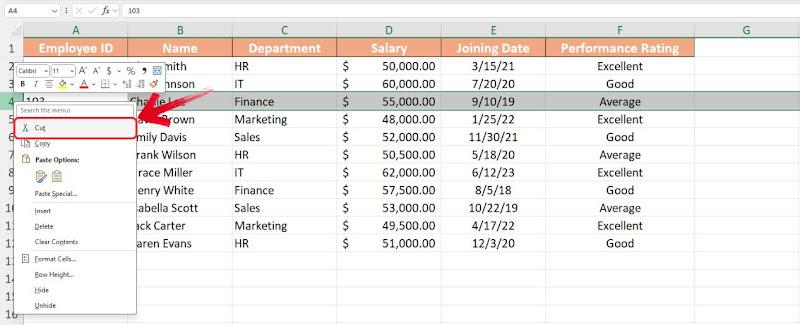
Megjegyzés: Amikor kivág egy sort, az vastag zöld szaggatott vonallal lesz kiemelve, mozgó animációval, jelezve, hogy készen áll a beillesztésre.
3. lépés: Vigye az egeret arra a célsorra, ahová be szeretné illeszteni a kiválasztott sort, majd kattintson a sorszámra a pozíció rögzítéséhez.
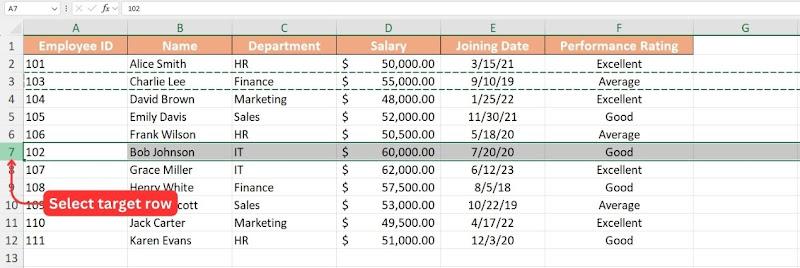
4 lépés: Kattintson a jobb gombbal, és válassza a"Beillesztés" lehetőséget, vagy használja a"CTRL+V" (Windows) vagy a "CMD+V"(Mac) billentyűt a sor beillesztéséhez.
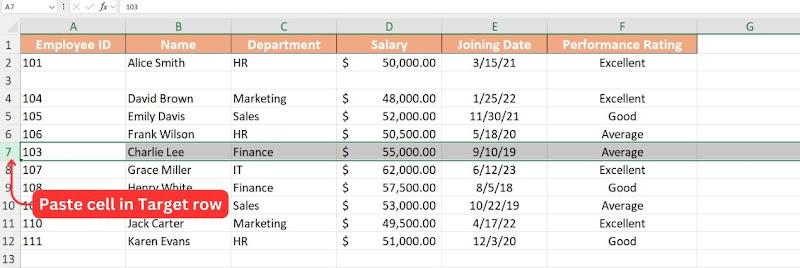
Profik:
Egyszerű és könnyen kivitelezhető.
Biztosítja az adatok integritását.
Az Excel összes verziójában működik.
Hátránya:
Több kattintást igényel.
Ha nem vigyáz, megzavarhatja a formázást.
Ez az egyik legegyszerűbb módja a sor mozgatásának, mivel a kivágás és beillesztés funkciót szinte minden nap használjuk, így ideális kezdőknek. Ne feledje azonban, hogy ez a módszer teljesen felülírja a célsort, ezért akkor a legjobb, ha nem kell megőriznie a célsorban lévő meglévő adatokat.
Tippek:
A beillesztés után ellenőrizze még egyszer a formázást, mivel néha a sormagasságot vagy az egyesített cellákat módosítani kell.
Ha el szeretné kerülni az adatok elvesztését a célsorban, érdemes lehet egy új üres sort beszúrni a beillesztés előtt. Ezt úgy teheti meg, hogy jobb gombbal kattint a célsorszámra, és kiválasztja a "Sor beszúrása" lehetőséget.
Sorok mozgatása felülírás nélkül a Ctrl/Shift + Drag billentyűkombinációval
A következő módszer akkor hasznos, ha módosítani szeretné egy sor pozícióját, vagy másolatot szeretne készíteni róla egy új helyen. A Ctrl+Drag és a Shift+Drag metódusok lehetővé teszik ennek hatékony elérését.
Például, ha a harmadik sort át szeretné helyezni, és közvetlenül a hetedik sor alá szeretné helyezni, használhatja a Shift+Drag metódust. Ezzel a sort az új pozíciójába helyezi anélkül, hogy hézagot hagyna a táblázatban.
1. lépés: Kattintson az áthelyezni kívánt sor sorszámára.
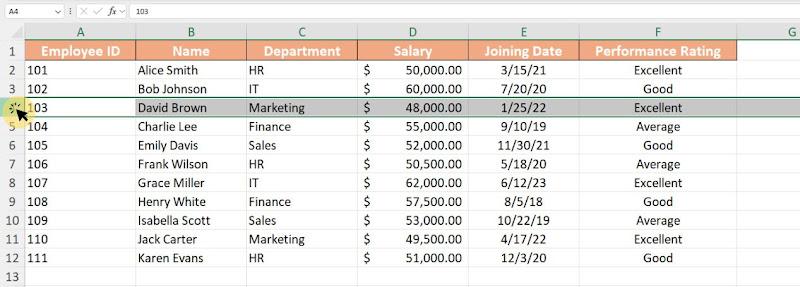
2. lépés: Ha a sor ki van jelölve, tartsa lenyomva a"Shift" billentyűt a billentyűzeten, és vigye a kurzort a sor szélére, amíg a kurzor "négyoldalú nyíllá" nem változik.
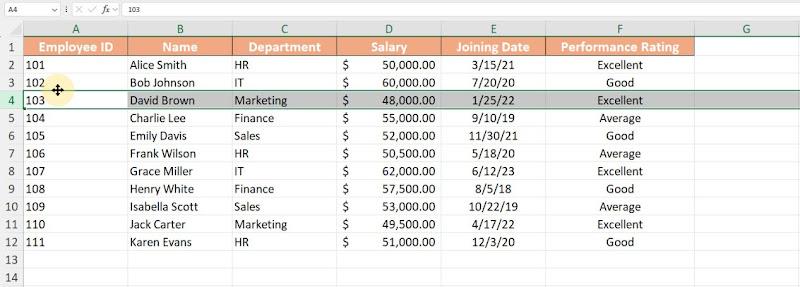
3 lépés: A "Shift" billentyű nyomva tartása közben nyomja meg és tartsa lenyomva a "Bal kattintás" gombot az egéren, majd húzza a kurzort az új pozícióba, ahová a kiválasztott sort el szeretné helyezni.
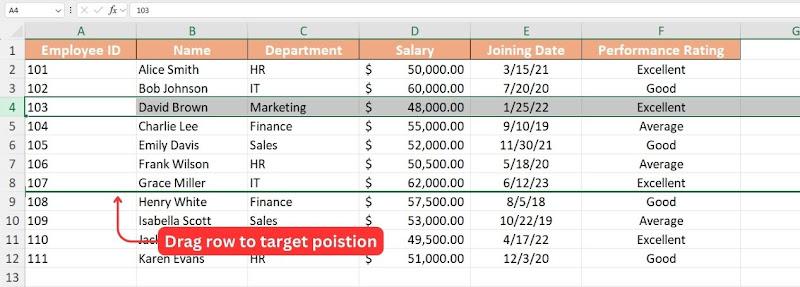
4. lépés: A célpozícióban engedje el a "Bal kattintást", és a sor közvetlenül a célsor alá kerül, az összes többi sort felfelé tolva anélkül, hogy hézagokat hagyna.

Megjegyzés: Húzás közben a sor mozgatásának helyét vastag zöld vonal emeli ki.
A "Shift + Drag" módszerhez hasonlóan az Excel sormozgatási parancsai lehetőséget biztosítanak arra is, hogy a kiválasztott sor tartalmát egyszerűen a célpozícióba másolják a "Ctrl + Drag" módszerrel. Ezt a következőképpen teheti meg:
1. lépés: Ebben a módszerben is kiválasztjuk azt a sort, amelynek tartalmát új pozícióba kell másolnunk, a bal oldali Sor oszlopban a "Sorszám" gombra kattintva.
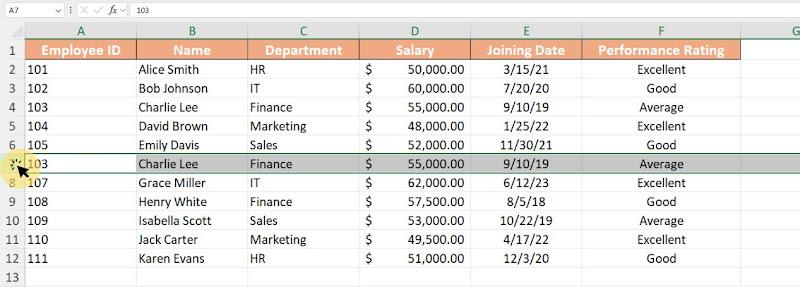
2 lépés: Most tartsa lenyomva a"Ctrl" billentyűt a billentyűzeten, és vigye a kurzort a sor szegélyére, amíg a kurzor kurzorrá nem változik, amelynek jobbfelső sarkában egy "plusz ikon" található.
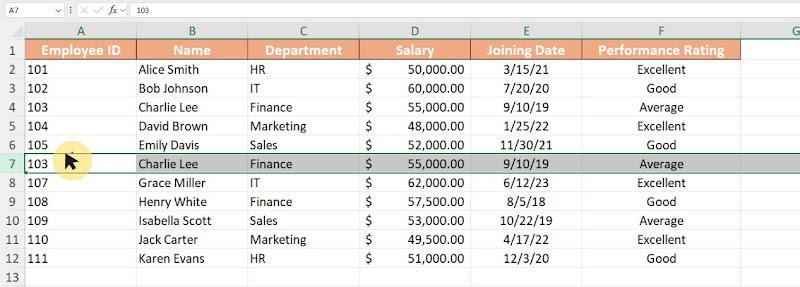
3 lépés: Amikor a kurzor megváltozik, nyomja meg a"Bal egérgomb " gombot, és húzza a sort a célhelyzetbe.
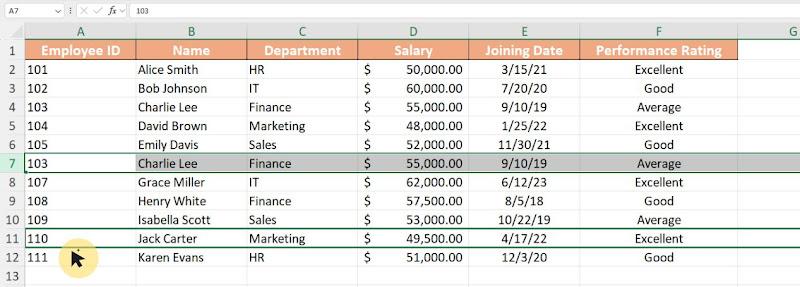
Megjegyzés: A sor húzása közben a célsor felső és alsó szegélye vastag zöld vonallal lesz kiemelve.
4. lépés: A célsorban egyszerűen engedje fel a"Bal kattintás" egérgombot, és a kiválasztott sor tartalma átmásolódik a célsorba, miközben az eredeti sort érintetlenül tartja.
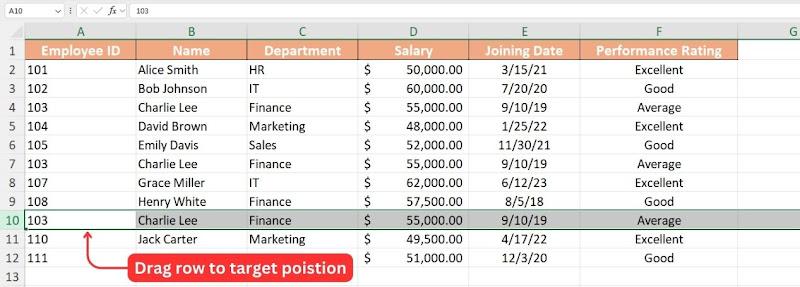
Mindkét módszer hasznos, de a Shift + Drag módszer különösen kényelmesnek tűnik, mivel lehetővé teszi a sorok cseréjét adatvesztés nélkül. E funkció nélkül a sorok kézi kivágása és beillesztése sokkal több időt vesz igénybe.
Profik:
Gyors és hatékony.
Nincs adatvesztés veszélye.
Jól működik több sor átrendezéséhez.
Hátránya:
Nagy adathalmazok esetén bonyolult lehet.
Tippek:
Húzás közben tartsa szemmel a sor felső és alsó szegélyét. Ha csak egyetlen zöld vastag vonalat lát, az azt jelenti, hogy sorokat cserél. Ha két zöld vastag vonalat lát, a kiválasztott sor másolata a célsorra kerül.
Ha meg szeretné őrizni az eredeti sor másolatát az áthelyezés előtt, fontolja meg a "Ctrl + Drag + Copy" módszer használatát. Ahelyett, hogy csak húzná, tartsa lenyomva a "Ctrl + Shift" billentyűkombinációt a sor húzása közben, ez mozgatás helyett megkettőzi a sort.
Sorok mozgatása bonyolult helyzetekben a VBA használatával
Ha gyakran átrendezi a sorokat az Excelben, a VBA-makrók használata sokkal gyorsabbá teheti a folyamatot. A kézi kivágás és beillesztés helyett gyorsbillentyűket rendelhet a sorok gyors felfelé vagy lefelé mozgatásához. A felhasználóknak az alábbi lépéseket kell követniük egy új makró beállításához a VBA-ban, és gyorsbillentyűket kell hozzárendelniük:
1. lépés: Nyissa meg az Excel-munkafüzetet, lehetőleg egy minta adatlapot a kód első teszteléséhez.
2. lépés: A kezdéshez mentse el az Excel fájlt a . XLSM formátum. Kattintson a bal felső sarokban található"Fájl" menüre.
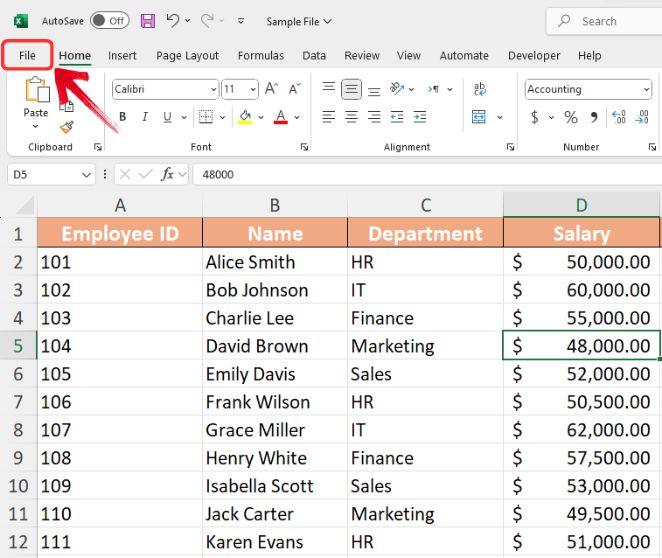
3 lépés: Kattintson a "Mentés másként" fülre, válassza az "Excel makró-kompatibilis munkafüzet (* .xlsm)" lehetőséget a"Fájltípus" listában, majd kattintson a"Mentés" gombra.
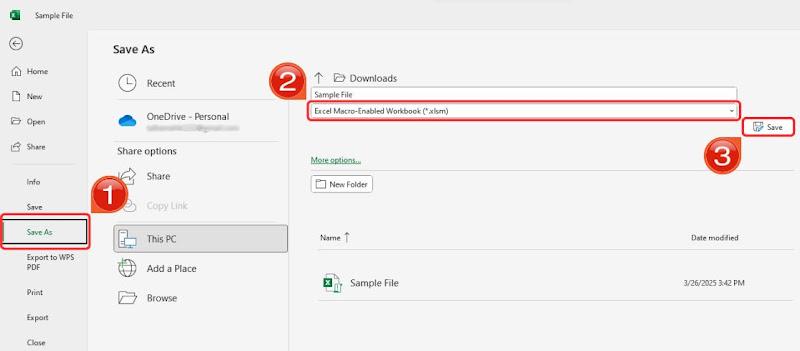
4 lépés: Ezután lépjen a"Fejlesztő" fülre, és kattintson a szalagmenü "Visual Basic" opciójára a VBA szerkesztő megnyitásához, vagy egyszerűen használja az "ALT + F11"gyorsbillentyűt.
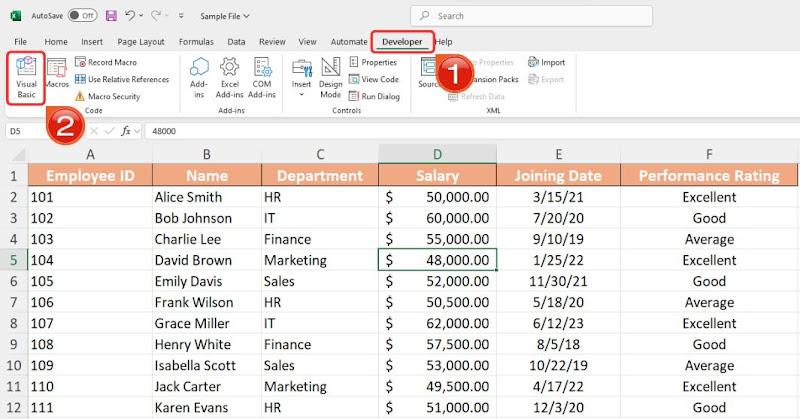
Lépés 5: A VBA-szerkesztő bal oldalán található Projekt panelen keresse meg a fájlt , és válassza ki, hogy megbizonyosodjon arról, hogy a megfelelő munkafüzetben dolgozik.
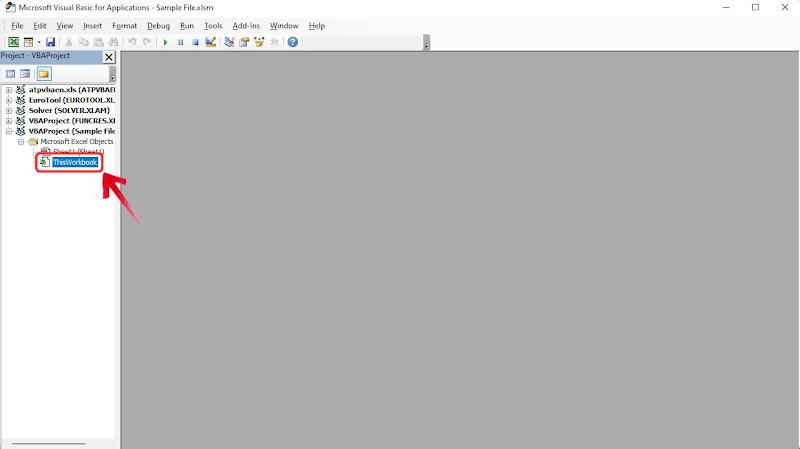
6. lépés: Új modul beszúrásához kattintson a felső menüben a "Beszúrás" gombra , és válassza a "Modul" lehetőséget a legördülő menüből.

7. lépés: Most egy üres kódablak nyílik meg, egyszerűen illessze be a következő VBA-kódot az üres modulablakba:
Sub makró1()
' Az aktuális sor lefelé tolása
Sorok(ActiveCell.Row). Kiválaszt
Kijelölés.Vágás
ActiveCell.Offset(2). Kiválaszt
Kijelölés.Shift beszúrása:=xlLe
ActiveCell.Offset(-1). Kiválaszt
Vége
Sub makró2()
' Az aktuális sor felfelé tolása (kivéve az első sort)
Ha ActiveCell.Row > 1, akkor
Sorok(ActiveCell.Row). Kiválaszt
Kijelölés.Vágás
ActiveCell.Offset(-1). Kiválaszt
Kijelölés.Shift beszúrása:=xlLe
Vége, ha
Vége
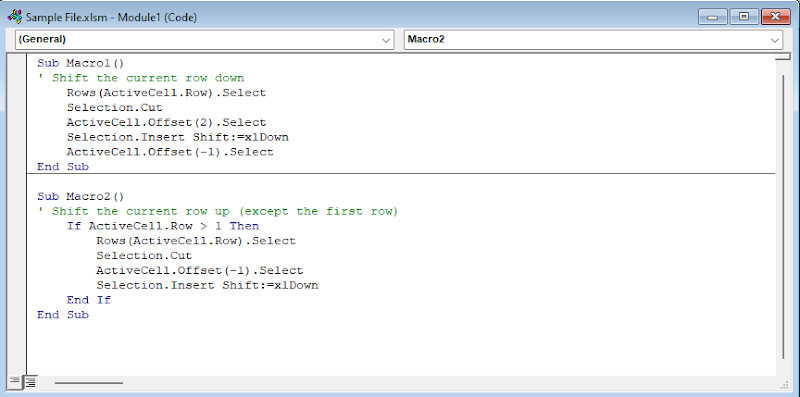
8. lépés: Miután beillesztette a kódot, lépjen ki a Visual Basic Editorból az Excelbe való visszatéréshez.
9 lépés: Visszatérve az Excel munkafüzetbe, kattintson a "Nézet" fülre, majd válassza a"Makrók" lehetőséget.
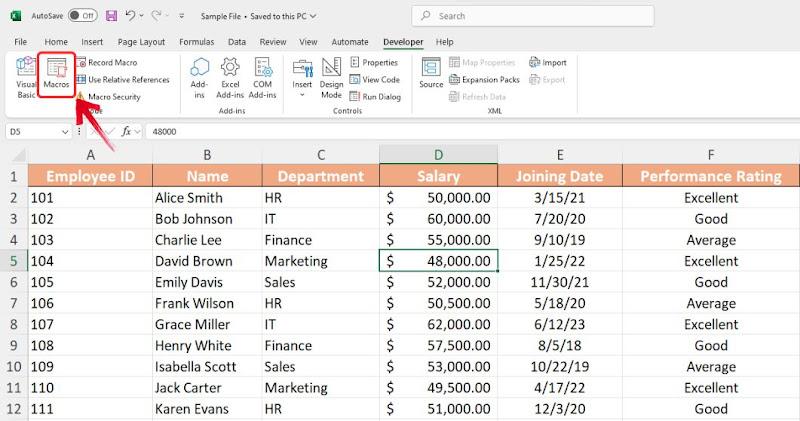
10. lépés: A Makró előugró ablakban megjelenik a makrók listája. Válassza a "Macro1" lehetőséget , majd kattintson az "Opciók" gombra.
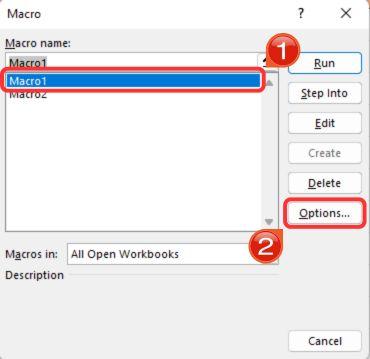
Lépés 11: A Gyorsbillentyű mezőbe írja be a"Ctrl + D" billentyűparancsot a sorok lefelé mozgatásához, majd kattintson az "OK" gombra .
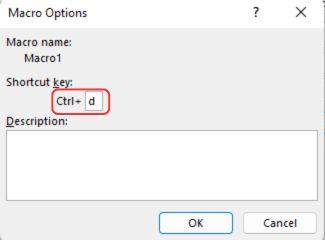
12 lépés: Ezután válassza a "Makró2" lehetőséget, majd térjen vissza az "Opciók" elemre.
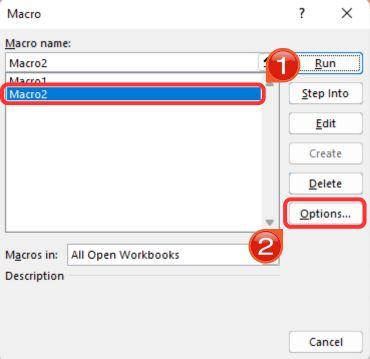
13. lépés: Ezúttal rendelje hozzá a "Ctrl + U" billentyűt a Macro2 gyorsbillentyűjeként, majd nyomja meg az "OK" gombot.
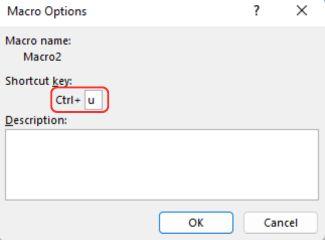
Megjegyzés: A makróhoz bármilyen gyorsbillentyűt hozzárendelhet. Ebben az esetben az "U" betűt használtuk a felfelé és a "D" betűt a lefelé, hogy könnyebben megjegyezzük.
Lépés 14: Ha a makrók készen állnak, tesztelje őket úgy, hogy kijelöli a sorban lévő bármelyik cellát, és megnyomjaa "Ctrl + D" billentyűkombinációt a sor lefelé mozgatásához, vagy a "Ctrl + U" billentyűkombinációt a sor felfelé mozgatásához.
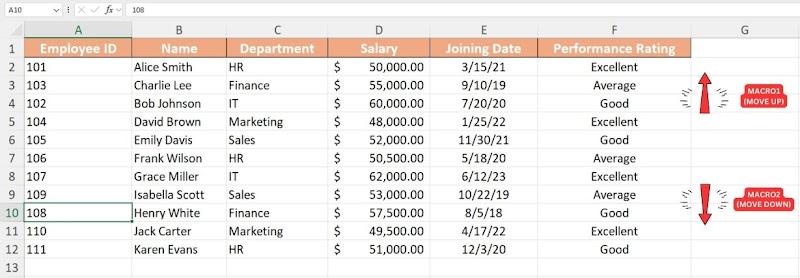
Profik:
Automatizálja az ismétlődő feladatokat.
Jól működik nagy adathalmazok esetén.
Precizitást és rugalmasságot biztosít.
Hátránya:
VBA ismerete szükséges.
A szkript hibái adathibákhoz vezethetnek.
A VBA-szerkesztő lehetővé teszi a felhasználók számára, hogy gyorsan beállítsák az általuk választott gyorsbillentyűt. Ha a kód elkészült, a megvalósítása meglehetősen egyszerű. A kód testreszabása azonban kihívást jelenthet a kezdők számára. A VBA-szerkesztőt elég erősnek találtam, ha a ChatGPT-vel együtt használom.
Tipp: Próbálja meg a ChatGPT segítségével módosítani a kódot. Például, ha azt szeretné, hogy a gyorsbillentyű két hellyel feljebb helyezze a sorokat, megkérdezheti a ChatGPT-t a következő prompttal:
"Módosítsa ezt a VBA-kódot úgy, hogy a sor egy helyett két hellyel feljebb mozogjon."
Sorok elforgatása (transzponálása) oszlopokká vagy fordítva
Előfordulhat, hogy át kell rendeznie az adatokat a jobb rendszerezés érdekében. Ha kíváncsi arra, hogyan lehet egy sort áthelyezni az Excelben, egyszerűen kivághatja és beillesztheti egy új helyre. De ha a sorokat oszlopokká kell váltania, vagy fordítva, akkor az Excel Transzponálás funkciójára van szüksége. Ezzel az eszközzel gyorsan újraformázhatja adatait anélkül, hogy bármit is manuálisan újra kellene beírnia. A következőképpen ültetheti át gyorsan a sorokat oszlopba az Átültetés funkcióval:
1. lépés: Nyissa meg azt az adatlapot, ahol át szeretné rendezni a sorokat és oszlopokat.
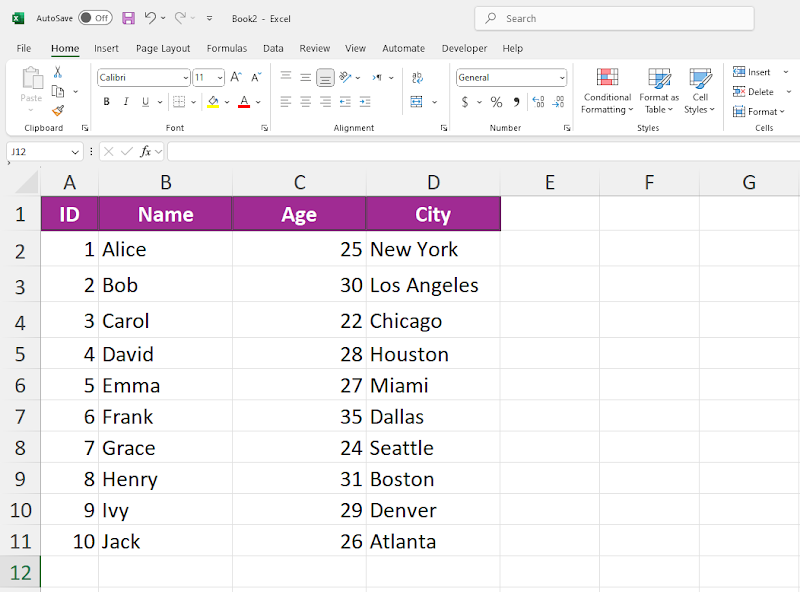
2. lépés: Ezután ki kell választania az átrendezni kívánt adattartományt . Ez magában foglalja az összes cellát, beleértve a sor- vagy oszlopcímkéket is.
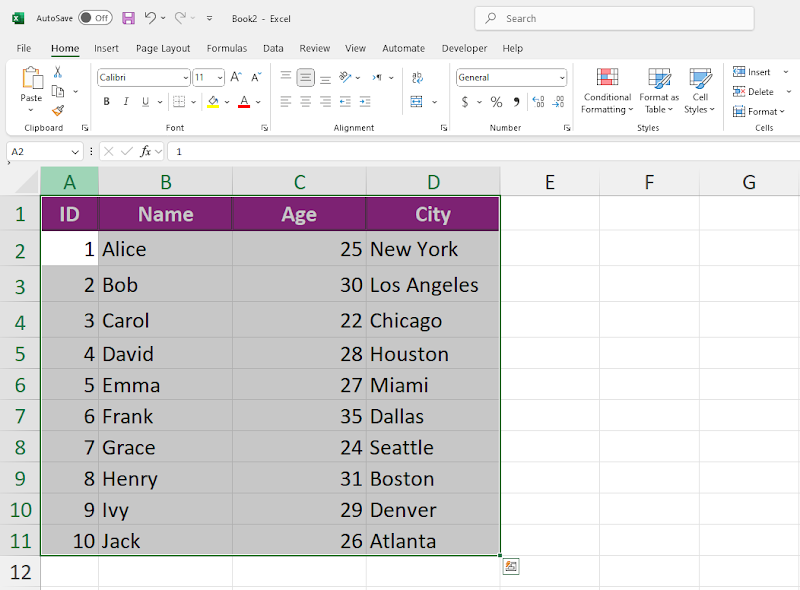
3 lépés: A tartomány kiválasztása után kattintson a jobb gombbal bármelyik cellára a helyi menü megnyitásához, majd kattintson a "Másolás" lehetőségre, vagy egyszerűen használja a "CTRL + C" parancsikont.

4. lépés: A tartomány másolása után lépjen egy üres helyre a munkalapon, vagy nyisson meg egy új munkalapot.
5 lépés: Kattintson a jobb gombbal egy üres cellára a helyi menü megnyitásához, majd a "Beillesztési beállítások" alatt kattintson a"Transzponálás" ikonra.
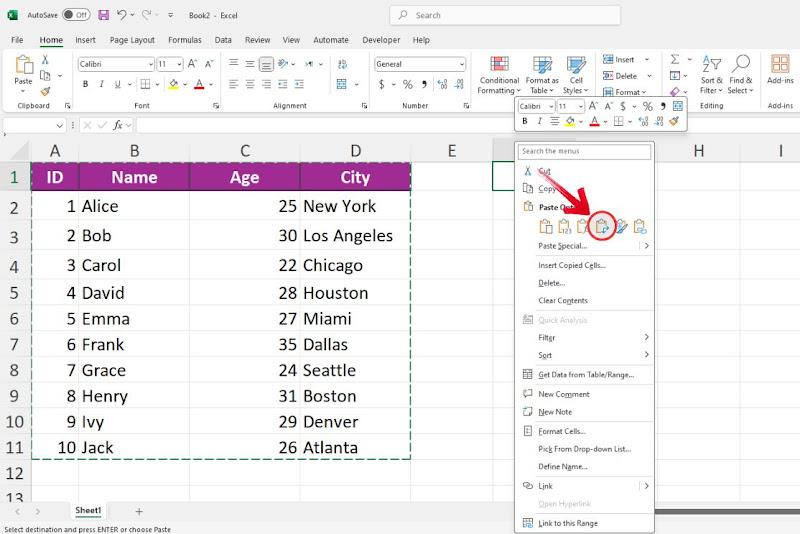
6. lépés: A sorok most elforgatódnak és oszlopokba rendeződnek, így teljesen más képet kap a táblázatról.
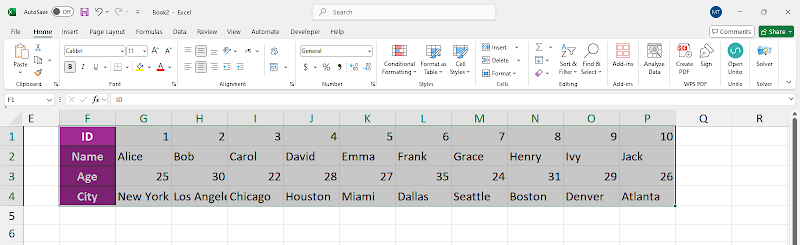
Profik:
Gyors és hatékony.
Megőrzi az összes adatot.
Az Excel összes verziójában működik.
Hátránya:
Előfordulhat, hogy a formázás módosításra szorul.
Nem használható dinamikusan; A módosítások manuális frissítést igényelnek.
Ez a funkció jelentős időmegtakarítást jelent, különösen nagy adathalmazok esetén. Enélkül az adatok manuális átrendezése fárasztó és szinte lehetetlen lenne a kiterjedt táblák esetében. Néhány kattintással azonnal átstrukturálhatja adatait, miközben megőrzi a pontosságot és a formázást.
Tipp: Ha az adatok képleteket tartalmaznak, transzponálás előtt győződjön meg arról, hogy abszolút hivatkozásokat használnak (pl. $A 1 $ A1 helyett). Ez megakadályozza a cellahivatkozások nem kívánt változását az adatok átrendezése után. A relatív és az abszolút hivatkozások közötti váltáshoz jelöljön ki egy cellahivatkozást a szerkesztőlécen, és nyomja le az F4 billentyűt.
A módszerek összehasonlítása
Bár ezek a módszerek technikailag "egy sort mozgatnak", nem mindig ugyanazt a végeredményt adják. Vannak, akik hézagokat hagynak, vannak, akik mindent simán mozgatnak, mások pedig csak átrendezik üres helyek nélkül.
Fogd és vidd
Intuitív és hatékony a gyors átrendezéshez, a formázás és a képletek karbantartásához. Nagy adathalmazok esetén azonban pontatlan lehet, ami véletlen felülírást kockáztat.
Kivágás, beszúrás és beillesztés
Megbízható, lépésről lépésre módszer, amely minimalizálja a hibákat, különösen összetett képletek esetén. Néhány extra kattintást igényel, de kiválóan szabályozza az adatelhelyezést.
Ctrl/Shift + Drag
Precizitást és rugalmasságot kínál: A Shift + Drag hézagok nélkül rendezi át a sorokat, a Ctrl + Drag pedig másolja őket. A vizuális jelzések segítenek, bár nagyobb adathalmazok esetén gondos végrehajtást igényelnek.
VBA makrók
Ideális ismétlődő feladatokhoz kiterjedt táblázatokban. A beállítás után a sorok mozgatása billentyűleütési műveletté válik, amely minimalizálja a kézi erőfeszítést és a hibákat, bár VBA-jártasságot igényel.
Transzponálás (sorok és oszlopok elforgatása)
Nem közvetlen sormozgató eszköz, de elengedhetetlen az adatok újraformázásához. Gyorsan oszlopokká alakítja a sorokat (és fordítva), bár statikus, és utólag további formázási módosításokra lehet szükség.
Semmi sem múlja felül a sorok mozgatásához szükséges fogd és vidd opció egyszerűségét – gyors megoldást kínál az egyszerű feladatokhoz. Azonban ahogy az adatok egyre fejlettebbé válnak, speciálisabb eszközökre lesz szüksége – és úgy gondolom, hogy a többi lehetőség ezt kínálja: fejlett módszerek az adatok táblázaton belüli átrendezésére.
Ezért fontos felmérni az adott feladatot, és kiválasztani az igényeinek leginkább megfelelő módszert. Mindezek a módszerek viszonylag egyszerűen megtanulhatók, kivéve a VBA makrókat, amelyek még az Excelt naponta használó szakemberek számára is kihívást jelenthetnek. Végső soron a megfelelő választás a munkafolyamattól és az adatok összetettségétől függ.
GYIK a sorok áthelyezéséről az Excelben
1. Hogyan lehet sort vagy oszlopot hozzáadni az Excelben?
Íme egy egyszerű útmutató a sor vagy oszlop hozzáadásához az Excelben:
1. lépés: Kattintson a jobb gombbal annak a sornak vagy oszlopnak a fejlécére, ahová újat szeretne beszúrni.
2 lépés: Válassza a "Beszúrás"lehetőséget a helyi menüben.
3. lépés: Megjelenik egy legördülő menü. Válassza a"Sor beszúrása" vagy az "Oszlop beszúrása" lehetőséget.
2. Áthelyezhetem a sorokat a meglévő adatok felülírása nélkül?
Igen, az Excel sorai áthelyezhetők anélkül, hogy felülírnák a meglévő adatokat a Shift+drag módszerrel.
1. lépés: Válassza ki az áthelyezni kívánt soro(ka)t.
2. lépés: Tartsa lenyomva a Shift billentyűt, majd kattintson és húzza a kijelölést a kívánt helyre.
3. Hogyan lehet könnyen elforgatni az oszlopokat sorokba és fordítva?
1. lépés: Válassza ki az elforgatni kívánt oszlop(oka)t vagy sor(oka)t, ügyeljen arra, hogy a sor- és oszlopcímkéket tartalmazza a kijelölésben.
2. lépés: Nyomja meg a Ctrl + C(Windows) billentyűkombinációt az adatok másolásához.
3. lépés: Kattintson az első cellára, ahová be szeretné illeszteni az elforgatott adatokat.
Lépés 4: Kattintson a jobb gombbal, és válassza a Speciális beillesztés lehetőséget, majd ellenőrizze Transzponálás.
5. lépés: Az adatok mostantól oszlopokból sorokba kerülnek, vagy fordítva.
Egyszerűsítse az adatkezelést a WPS Office segítségével
Ezekkel a módszerekkel valószínűleg sok időt takarított meg magának az adatok soronkénti manuális beállításához képest. Ez nemcsak az adatstruktúrát tartja érintetlenül, hanem csökkenti az utólagos kiterjedt hibaellenőrzés szükségességét is. Azonban még gondos beállításokkal is mindig van hely a hibáknak, ami azt jelenti, hogy több időt kell fordítani minden áttekintésére.
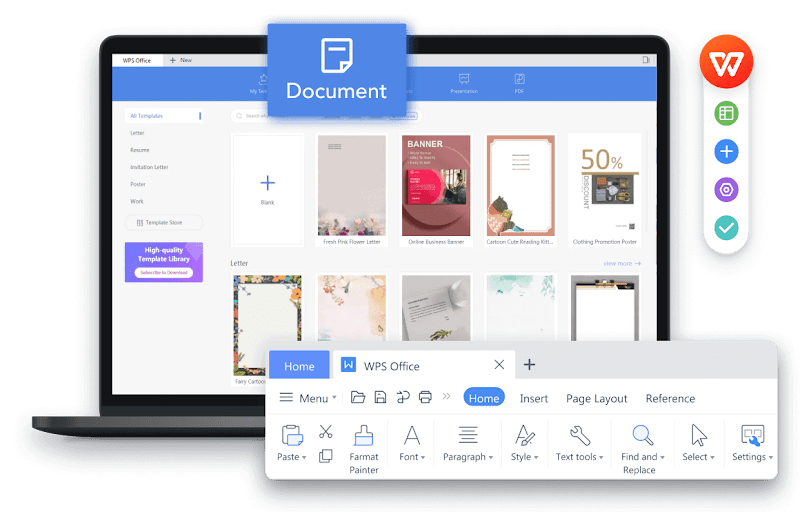
Itt a WPS Office még könnyebbé teszi a dolgokat. Leegyszerűsíti az összetett feladatokat, lehetővé téve a sorok könnyed áthelyezését anélkül, hogy aggódnia kellene a képletek vagy adatkapcsolatok megszakítása miatt. Ráadásul intuitív kezelőfelületével bármilyen Excel oktatóanyagot követhet, és zökkenőmentesen alkalmazhatja ugyanazokat a technikákat a WPS Office-ban, csak kevesebb gonddal.




